Astra 主题为用户提供了全新的 容器样式(Container Style) 功能,让网站外观定制变得更简单。无论你是技术高手还是新手,这一功能都能让你简单的完成网站的个性化设计。

什么是容器样式?
容器样式是一个可以让你选择所选容器布局的样式功能。你可以选择三种不同的样式选项:“默认(Default)”,“盒装(Boxed)”和“未盒装(Unboxed)”。容器样式会决定网站内容在容器内的展示方式。
盒装样式(Boxed Style)
选择“盒装”样式时,网站的内容会被限制在一个定义的框内,给人一种清晰、有边界的结构感。
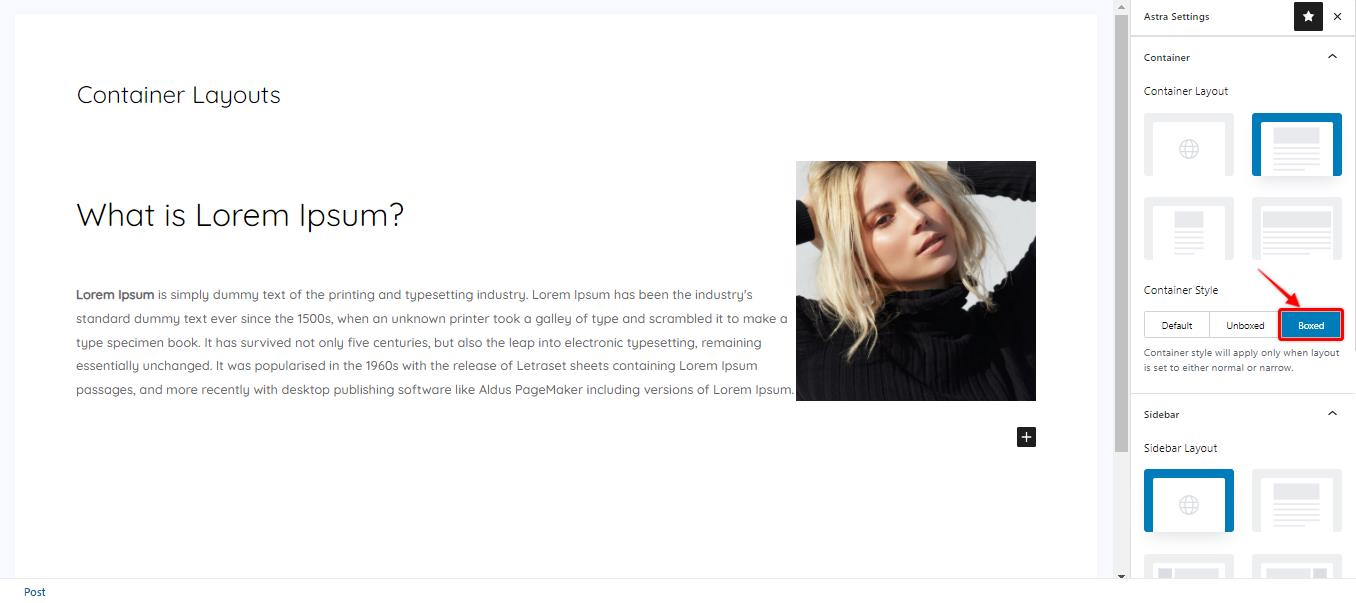
开箱样式(Unboxed Style)
选择“开箱”样式时,你的内容会扩展并填满容器中的所有可用空间,创建一个更加开放和宽敞的布局。
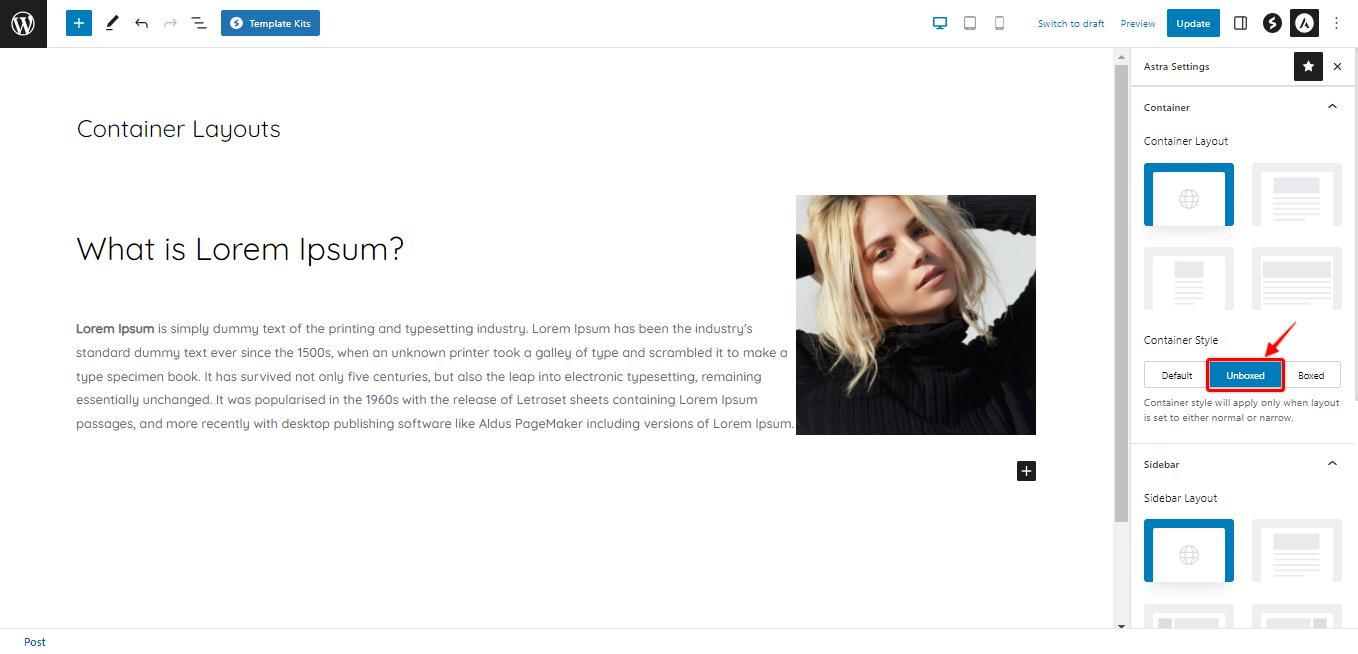
默认选项(Default Option)
当容器样式设置为默认时,该设置会从自定义器的默认设置中应用。例如,如果某页面的容器样式 Meta 设置为“默认”,那么自定义器中的页面容器样式设置会应用。如果该设置也为“默认”,最终会回退到全局容器样式设置。
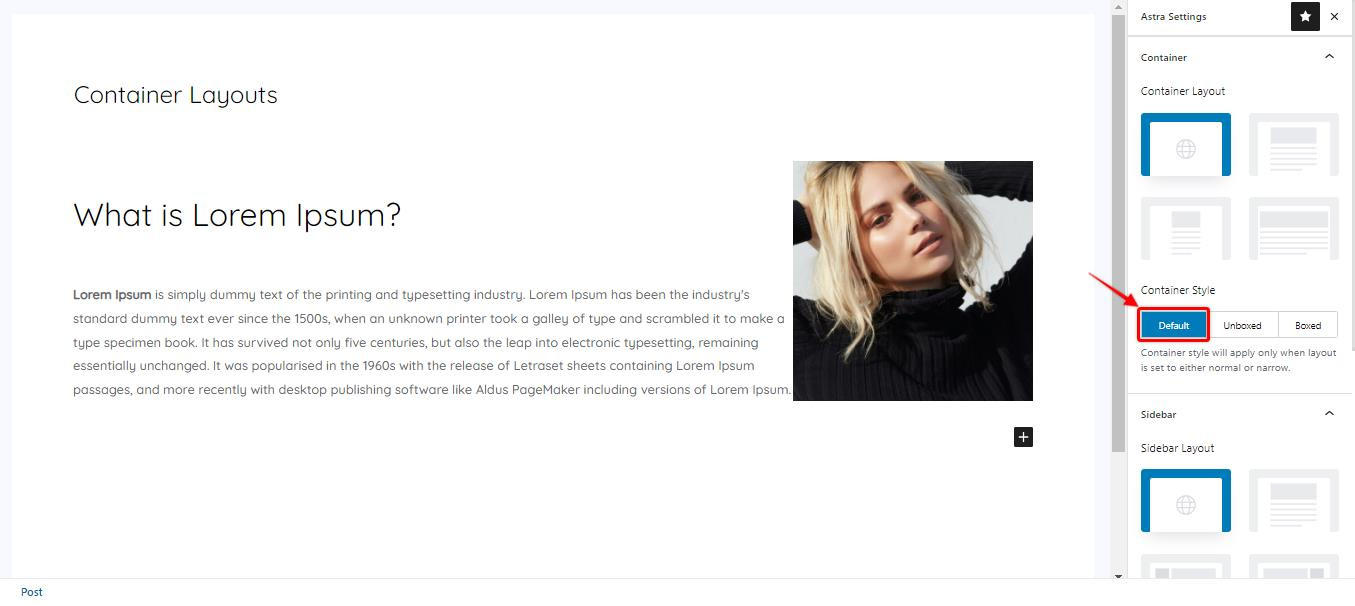
容器样式与布局的结合
需要注意的是,容器样式选项专为 标准布局(Normal Layout) 和 窄版布局(Narrow Layout) 设计。目前,全宽布局(Fullwidth Layout)不支持容器样式功能。如果你使用全宽布局,容器样式选项会无法进行自定义。
访问容器样式设置
容器样式可以在整个网站的不同设置中进行定制,具体路径如下:
- 全局容器设置:在全局范围内调整容器样式。路径:外观 > 自定义 > 全局 > 容器
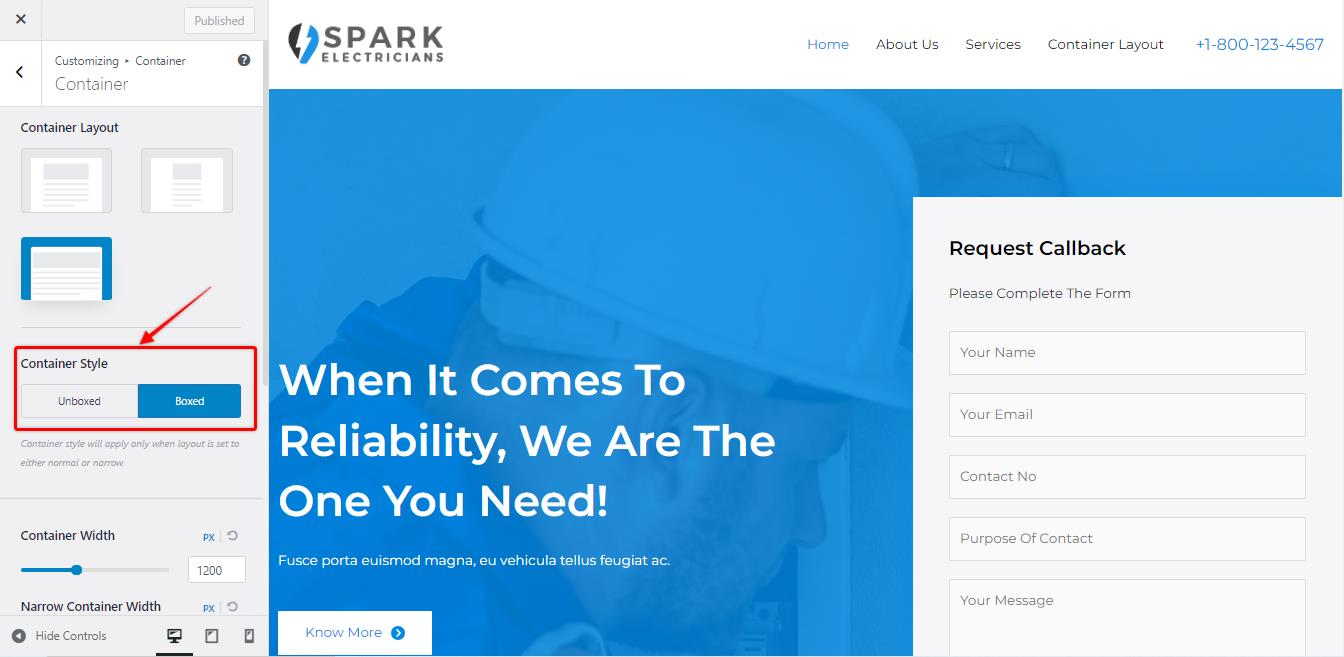
- 单篇博客设置:为单篇文章定制容器样式。路径:外观 > 自定义 > 博客 > 单篇文章
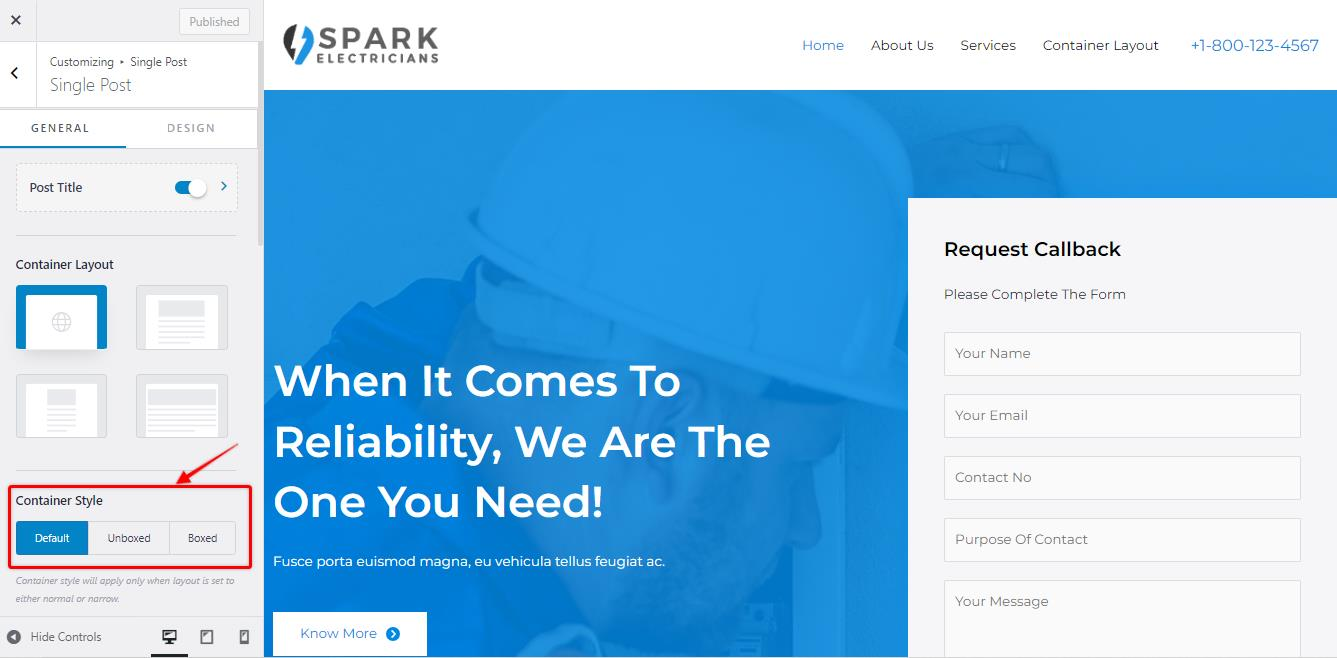
- 博客/归档页面设置:为博客归档页面设置容器样式。路径:外观 > 自定义 > 博客 > 博客/归档
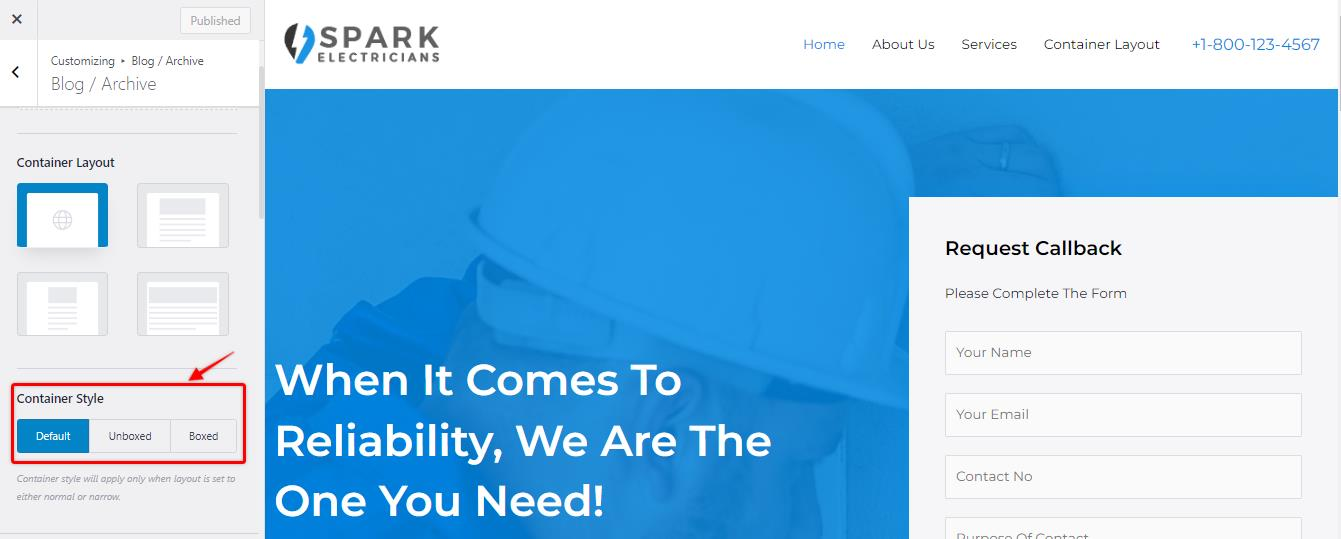
- 页面设置:为网站单独页面定制容器样式。路径:外观 > 自定义 > 页面
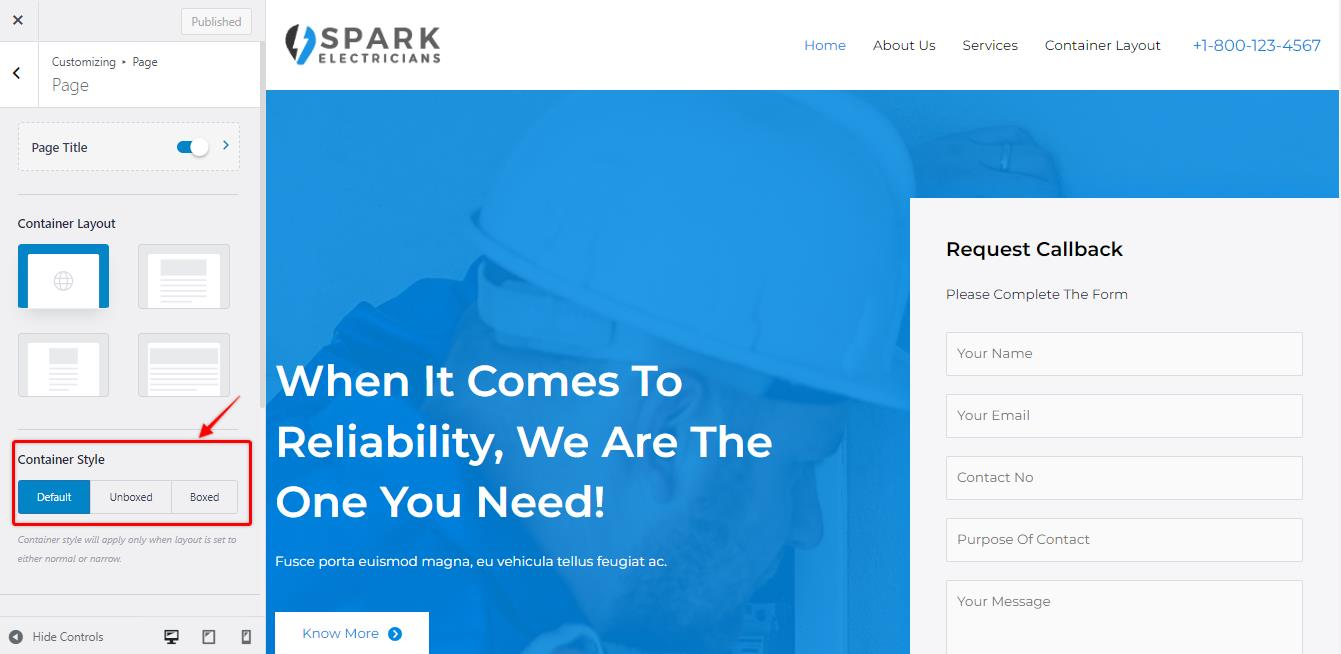
- 页面/文章 Meta 设置:为特定页面或文章设置容器样式。
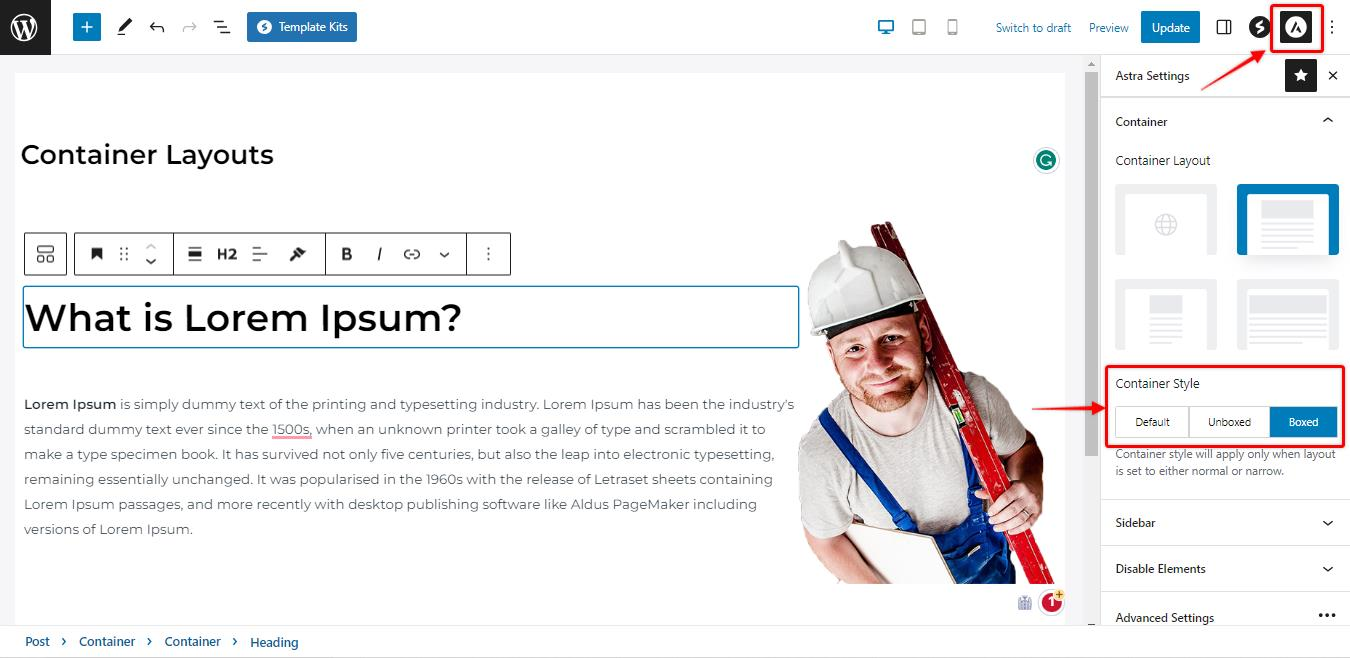
组合侧边栏样式与容器样式
Astra 可以让你将容器样式与侧边栏样式结合使用。例如,你可以选择“标准”布局,并把“容器样式”设置为“盒装”,而把“侧边栏样式”设置为“未盒装”。这种组合方式为网站提供了更大的灵活性,可以让根据需求自定义页面结构。
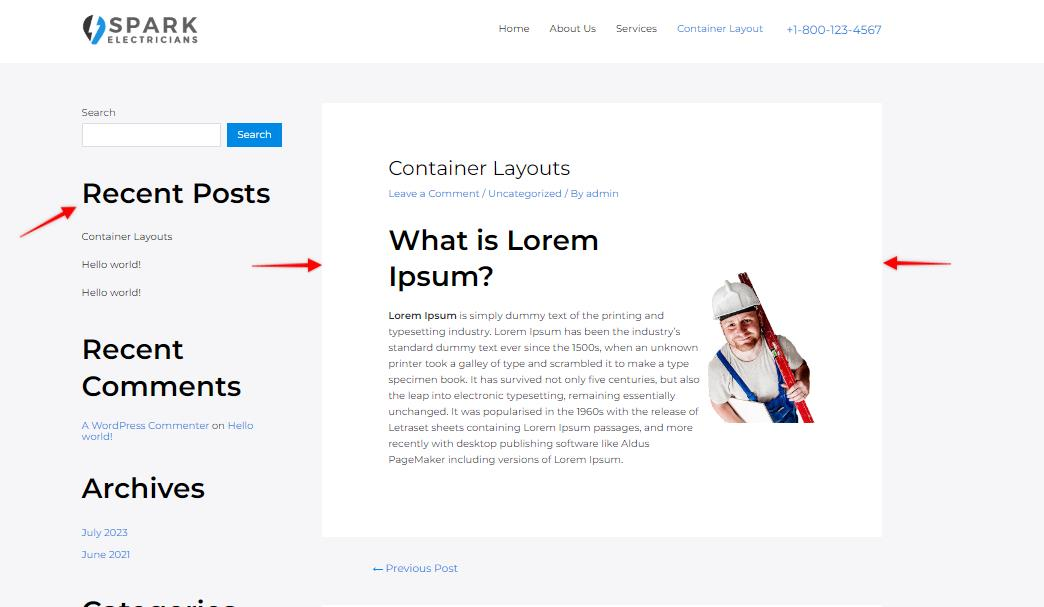
与其他插件的兼容性
容器样式功能与多个流行插件完全兼容,包括 WooCommerce、LearnDash、LifterLMS 和 Easy Digital Downloads。这意味着你可以无缝使用容器样式,来增强在线商店、课程或数字下载页面的外观。
结论
容器样式是一个令人兴奋的新功能,能够增强你网站的外观定制选项。通过选择“盒装”或“开箱”样式,你可以创建独特且具有视觉吸引力的布局。你需要了解容器样式适用于标准布局和窄版布局,并且可以在整个网站的不同设置中进行访问和调整。
最近更新
了解 宝藏号 的更多信息订阅后即可通过电子邮件收到最新文章。 © 版权声明 文章版权归作者所有,未经允许请勿转载。 相关文章 暂无评论... |
|---|



